реклама
Сигурността често се чувства като плашеща задача. Кой има време да прекарва часове в заключване на акаунти и вманиачаване върху всичко на вашия телефон или компютър?
Истината е, че не трябва да се плашите от сигурността. Можете да извършите важни проверки за няколко минути и онлайн животът ви ще бъде много по-безопасен заради тях. Ето десет жизненоважни проверки, които можете да работите в графика си - правете всеки път от време и ще изпреварвате 90 процента от хората.
1. Прилагане на актуализации за всичко
Всички са кликнали „напомня ми по-късно“, когато бъдете подканени за актуализация. Но истината е, че прилагането на актуализации е един от най-важните начини Как и защо трябва да инсталирате този пач за сигурност Прочетете още за да запазите вашите устройства. Когато разработчиците открият уязвимост в софтуера си - независимо дали е операционна система или приложение - кръпка, това е начинът, по който го поправят. Игнорирайки тези актуализации, вие се отваряте пред уязвимости.
Например, по-голямата част от
жертви при атаката WannaCry през май 2017 г. Глобалната атака на Ransomware и как да защитим вашите данниМащабна кибератака удари компютрите по целия свят. Били ли сте засегнати от силно вирулентния самовъзпроизвеждащ се откупник? Ако не, как можете да защитите данните си, без да плащате откуп? Прочетете още използваха актуални версии на Windows 7. Простото прилагане на актуализации би ги спестило. Това е един от причини, поради които Windows 10 автоматично инсталира актуализации Плюсовете и минусите на принудителните актуализации в Windows 10Актуализациите ще се променят в Windows 10. В момента можете да избирате и избирате. Windows 10 обаче ще ви наложи актуализации. Той има предимства, като подобрена сигурност, но може да се обърка. Какво още... Прочетете още - и повечето други платформи също.В Windows се насочете към Настройки> Актуализация и защита> Актуализация на Windows за да проверите за актуализации. Потребителите на Mac могат да проверяват приложенията на App Store Актуализациите раздел за най-новите изтегляния. Android и iOS ще ви подканят да изтеглите актуализации, когато те са налични. И когато отворите програма и видите подкана за актуализация, направете го възможно най-скоро.
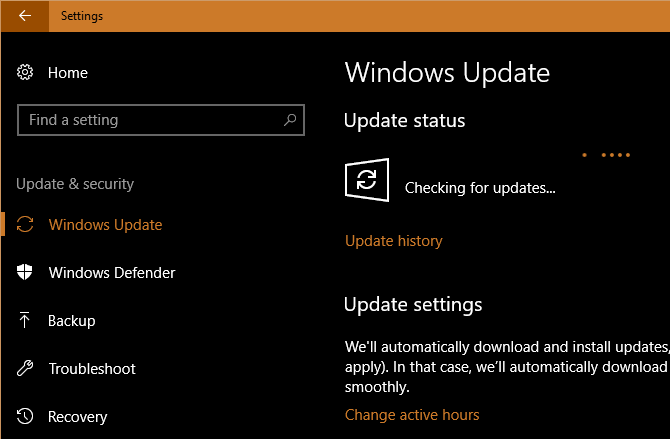
Не забравяйте и за други устройства. Актуализиране на вашия рутер 10 неща, които трябва да направите с чисто нов рутерНезависимо дали сте закупили първия си някога рутер или сте надстроили стария си до нов, има няколко важни първи стъпки, които трябва да предприемете веднага, за да настроите правилно. Прочетете още , Kindle, Xbox One и т.н. ще ви осигури по-сигурно използване и на тези устройства.
2. Актуализирайте най-слабите си пароли
Използване на силни пароли 6 съвета за създаване на нечуплива парола, която можете да запомнитеАко вашите пароли не са уникални и нечупливи, може да отворите входната врата и да поканите разбойниците за обяд. Прочетете още е жизненоважно за запазването на вашите акаунти. Кратки пароли, пароли, които използвате на множество уебсайтове, и очевидни пароли са всичко това лесни мишени за атака 7 Грешки с парола, които вероятно ще ви хакнатПуснати са най-лошите пароли за 2015 г. и те са доста притеснителни. Но те показват, че е абсолютно критично да заздравите слабите си пароли, само с няколко прости ощипвания. Прочетете още . ние препоръчайте да използвате мениджър на пароли Трябва да започнете да използвате Password Manager веднагаДосега всички трябва да използват мениджър на пароли. Всъщност, използването на мениджър на пароли ви излага на по-голям риск от хакване! Прочетете още за да зададете силни пароли, които не е нужно да помните.
Вземете това малко по малко - започнете с промяна на най-важните пароли като имейл, банкови и социални акаунти в медиите. Не е необходимо да променяте паролите си непрекъснато, но трябва да внимавате за големи нарушения. Ако сте засегнати от теч, трябва да промените само една парола, за да се предпазите. Инструменти като Прекъснах ли се? ще проверете дали имейл адреса ви е сред данните за нарушение Истински или измама ли са хакерските акаунти за проверка на имейл акаунта?Някои от инструментите за проверка на имейли вследствие на предполагаемото нарушение на сървърите на Google не бяха толкова легитимни, колкото можеше да се надяват уебсайтовете, които се свързват към тях. Прочетете още .
Това се отнася и за вашия телефон. Не използвайте нещо очевидно като 1234 като вашия ПИН и вероятно би трябвало спрете да използвате заключване на модел Заключването на шаблони НЕ е сигурно на устройства с AndroidЗаключването на модел на Android не е най-добрият метод за осигуряване на вашето устройство. Последните изследвания установяват, че моделите са дори по-лесни за напукване от преди. Прочетете още .
3. Прегледайте настройките за поверителност на социалните медии
При недостатъчен контрол на социалните медии може да сте несъзнателно споделяне на информация с много повече хора, отколкото си мислите 9 неща, които никога не трябва да споделяте в социалните медииВнимавайте какво споделяте в социалните медии, защото никога не знаете кога нещо може да се върне и да ви съсипе живота. Дори и най-невинните постове могат да бъдат използвани срещу вас. Прочетете още . Важно е да отделите няколко моменти, за да прегледате с кого споделяте информация.
Във Facebook посетете вашия Страница с настройки и щракнете поверителност от лявата странична лента. Прегледайте настройките тук, за да променете кой може да вижда публикациите ви Настройки за поверителност на снимките във Facebook, за които трябва да знаетеКакто при всичко, свързано с поверителността във Facebook, управлението на настройките за поверителност на вашите снимки не винаги е лесно. Прочетете още , кой може да се свърже с вас и кой може да ви потърси с помощта на търсене. Вие също трябва да прегледате Времева линия и маркиране раздела, за да промените кой може да публикува във вашата времева линия и да се изисква преглед на новите публикации.

За Twitter посетете Настройки и щракнете върху Поверителност и безопасност раздел отляво. Тук можете да защитите вашите туитове, за да не са публични, да премахнете местоположението ви от туитове, да деактивирате маркирането на снимки и да предотвратите други хора да ви открият.

Прегледайте нашите упътване как да направите всички свои социални акаунти лични Как да направите всички свои акаунти в социалните медии частниИскате да запазите личния си живот в социалните мрежи? Натиснете връзката, за да получите пълно ръководство за настройките за поверителност във Facebook, Twitter, Pinterest, LinkedIn, Instagram и Snapchat. Прочетете още за пълни инструкции.
4. Проверете Разрешенията за приложения
iOS позволи на потребителите да прецизиране на разрешенията за приложения Увеличете конфиденциалността на iOS с тези настройки и настройкиВсички знаем, че правителствата и корпорациите събират информация от вашия телефон. Но доброволно ли давате далеч повече данни, отколкото осъзнавате? Нека да разгледаме как да поправим това. Прочетете още от години и Android внедри разрешения при поискване Какво представляват разрешенията за Android и защо трябва да ви пука?Инсталирате ли някога приложения за Android без мисъл? Ето всичко, което трябва да знаете за разрешенията за приложения за Android, как са се променили и как ви се отразява. Прочетете още в Android 6.0 Marshmallow и по-нови. Всеки път, когато инсталирате приложение, то ще се появи и ще поиска достъп до чувствителни данни като вашата камера, микрофон и контакти, когато има нужда от тях.
Въпреки че повечето приложения не са злонамерени и се нуждаят от тези разрешения, за да работят правилно, струва си да ги преглеждате понякога, за да сте сигурни, че приложението не приема информация, която не е необходима. И в случай на приложения като Facebook, абсурдният размер на разрешенията Колко лоши са тези разрешения на Facebook Messenger?Вероятно сте чували много за приложението Messenger на Facebook. Нека потушим слуховете и да разберем дали разрешенията са толкова лоши, колкото твърдят. Прочетете още може да ви накара да искате да го деинсталирате напълно.
За да прегледате разрешенията за Android, отидете на Настройки> Приложения (намерено в Настройки> Приложения и известия> Информация за приложението на Android 8.0 Oreo). Докоснете приложение и изберете Разрешения на страницата му с информация, за да прегледа всички разрешения, които приложението има. Използвайте плъзгачите, за да активирате или деактивирате всички, които искате да промените.
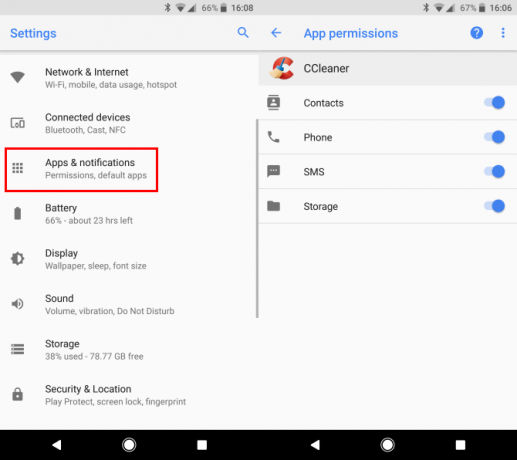
Потребителите на iOS имат достъп до еквивалентно меню, като посетят Настройки> Поверителност. Изберете тип разрешение, като Контакти или микрофони ще видите всички приложения, които имат достъп до него. Използвайте плъзгачите, за да отмените достъпа.
5. Преглед на работещите процеси на вашия компютър
Въпреки че не е необходимо да знаете точната цел на всичко, което работи на вашия компютър, добре е да проверите какви процеси са активни от време на време. Това също ще ви помогне научете повече за вашия компютър The Ultimate Guide to your PC: Всичко, което искахте да знаете - и ощеДокато техническите характеристики на вашия компютър се променят, неговата функция остава същата. В това ръководство ще изложим точно какво прави всеки компонент, защо го прави и защо това е важно. Прочетете още като станете по-запознати с работата му.
В Windows щракнете върху бутона Старт и потърсете Диспечер на задачите или използвайте пряк път Ctrl + Shift + Esc за да отворите диспечера на задачите. На процеси ще видите приложенията, работещи на преден план. Под тях са фонови процеси, последвани от системни процеси. Прегледайте през Google и всичко, което видите това изглежда подозрително Как да се справим със съмнителни процеси на диспечера на задачи на WindowsCTRL + ALT + DEL aka поздрав с три пръста е най-бързият начин да добавите към объркването си. Сортирайки процесите на диспечера на задачите, можете да забележите нещо като svchost.exe, използвайки 99% от вашия процесор. Така че сега ... Прочетете още . Просто се уверете, че сте не прекратявайте жизненоважни процеси 7 процеси на Windows Task Manager, които никога не бива да убиватеНякои процеси в Windows могат да замръзнат или сринат системата ви, ако бъдат прекратени. Ще ви покажем кои процеси за управление на задачи трябва да оставите сами. Прочетете още .

Потребителите на Mac могат вижте течащите процеси с монитора на активността Какво е монитор на активността? Mac еквивалент на диспечера на задачиНаучете всичко за монитора на дейността на вашия Mac и как да го използвате, за да проверите подробна информация за вашата система. Прочетете още . Най-бързият начин да го отворите е натискането Command + Space за да отворите прожектор, след това въведете Монитор на активността и натиснете Въведете. Погледнете през процесор раздела, за да видите какво работи на вашата машина.
Докато сте в това, вие също трябва прегледайте инсталираните разширения на браузъра Как да почистите разширенията на браузъра си (по лесния начин)Ако редовно проверявате готини разширения, вероятно е време да почистите тези добавки, които вече не искате, харесвате или не се нуждаете. Ето как да го направите лесно. Прочетете още . Зловредните добавки могат да отвлекат сърфирането ви и дори веднъж невинни разширения се купуват и стават шпионски софтуер 10 Chrome разширения, които трябва да деинсталирате сегаТрудно е да се следи кои разширения са хванати да злоупотребяват с привилегиите си, но определено трябва да деинсталирате тези 10 възможно най-скоро. Прочетете още . В Chrome отидете на Меню> Още инструменти> Разширения и деактивирайте или премахнете всички, които изглеждат подозрителни. Потребителите на Firefox могат да намерят този списък на Меню> Добавки.
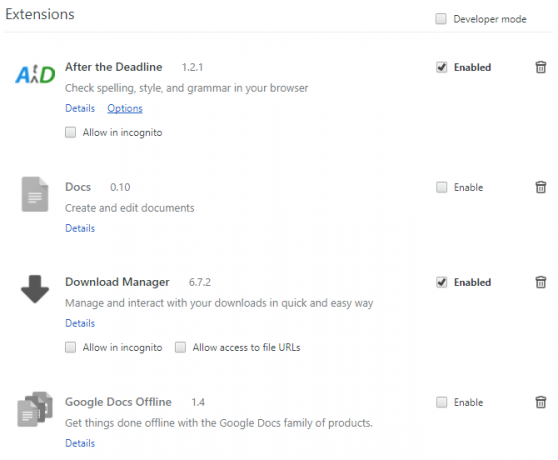
6. Сканиране за злонамерен софтуер
Ти може да знае кога имате злонамерен софтуер на вашия компютър 4 Погрешни схващания за сигурност, които трябва да осъзнаете днесИма много злонамерен софтуер и дезинформация за сигурност онлайн и спазването на тези митове може да бъде опасно. Ако сте приели някоя като истина, време е да разясните фактите! Прочетете още , но може и да мълчи. Добрият антивирусен скенер трябва да хване повечето вируси и други гадни инфекции, преди да успеят да влязат във вашата система, но второ мнение от анти-зловреден скенер никога не вреди.
В Windows нищо не бие Malwarebytes. Инсталирайте безплатната версия, за да сканирате злонамерен софтуер от всякакъв вид и да го премахнете само с няколко щраквания. Потребителите на Mac не се нуждаят от специализиран антивирус Ето единственият софтуер за сигурност на Mac, който ви трябваЗа повечето хора OS X е доста сигурна извън кутията - и там има редица програми, които потенциално причиняват повече вреда, отколкото полза. Прочетете още освен ако те правят глупави грешки 5 лесни начина да заразите вашия Mac със злонамерен софтуерЗловредният софтуер определено може да засегне Mac устройства! Избягвайте да правите тези грешки, иначе ще се заразите с вашия Mac. Прочетете още , но няма нищо лошо в бързината Malwarebytes за Mac сканирайте, ако искате потвърждение.
Ако откриете нещо особено агресивно, опитайте по-мощен инструмент за премахване на злонамерен софтуер Лесно премахване на агресивен злонамерен софтуер с тези 7 инструментаТипичните безплатни антивирусни пакети ще могат да ви стигнат досега само когато става въпрос за разкриване и изтриване на зловреден софтуер. Тези седем комунални програми ще премахнат и ще премахнат зловреден софтуер за вас. Прочетете още .
7. Проверете връзките на вашия акаунт
Много уебсайтове ви позволяват да влизате с идентификационни данни на друг акаунт, обикновено Facebook или Google. Макар че това е удобно, тъй като не е нужно да помните отделно вход, притежаването на всички тези сайтове към един акаунт е малко притеснително. Ето защо трябва да прегледате кои сайтове и приложения сте свързали с основните си акаунти.
Проверете приложенията си от Google, като посетите Страницата на Google Моят акаунт, след това щракнете върху Приложения с достъп до акаунта в Вход и сигурност кутия. Кликнете Управление на приложения в получения панел, за да ги видите всички.

Погледнете внимателно тези неща, особено ако дълго време използвате акаунт в Google. Трябва да отмените достъпа до приложения, които вече не използвате, и да прегледате достъпа, който настоящите приложения имат. Щракнете върху запис, след което натиснете Премахване на достъп бутон, за да го хвърля.
Facebook има подобен панел. Посетете Страница с настройки на Facebook и щракнете върху Apps връзка в лявата странична лента. Ще видите приложения и уебсайтове, които сте използвали акаунта си във Facebook, за да влезете Как да управлявате своите входни данни във Facebook на трети страни [Седмични съвети във Facebook]Колко пъти сте разрешили на сайт на трета страна да има достъп до вашия акаунт във Facebook? Ето как можете да управлявате настройките си. Прочетете още - щракнете Покажи всички за разширяване на списъка.
Всяко приложение изброява кои аудитории могат да виждат съдържание, споделено от тези приложения. Кликнете върху едно за подробни разрешения, показващи какво точно това приложение може да има достъп. Можете да премахнете някои разрешения или да щракнете върху х икона над приложение, за да го премахнете от вашия акаунт.

Ако искате напълно да деактивирате тази функционалност, щракнете върху редактиране бутон под Приложения, уебсайтове и приставки и изберете Деактивиране на платформата.
Можете също да искате да прегледате приложенията, които сте свързали с вашия акаунт в Twitter. Посетете Раздел „Приложения“ на настройките ви в Twitter за да ги видите всички. Кликнете Отменете достъпа за да премахнете всички, които вече не използвате.
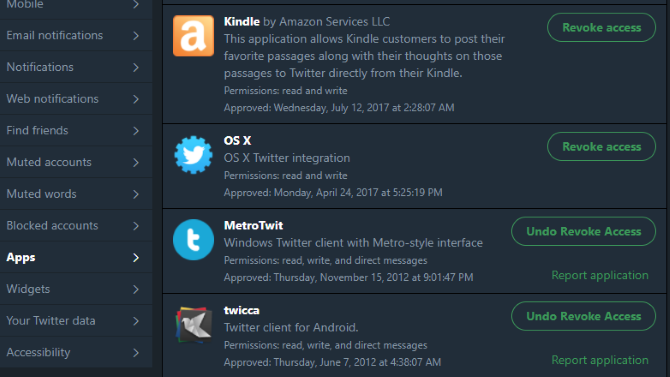
8. Настройте навсякъде двуфакторна автентификация
Не е тайна, че двуфакторното удостоверяване (2FA) е един от най-добрите начини за добавяне на повече сигурност към вашите акаунти. Когато е активирана, имате нужда не само от паролата си, но и от код от приложение или текстово съобщение, за да влезете. Макар че не е идеално решение 3 Рискове и недостатъци при двуфакторно удостоверяванеИзползването на двуфакторна автентификация се взриви през последното десетилетие. Но не е перфектно и може да се върне да ви преследва, ако не сте внимателни. Ето няколко пренебрегвани недостатъци. Прочетете още , това предотвратява злонамерен достъп до вашите акаунти, дори ако някой открадне паролата ви.
Процесът за активиране на 2FA се различава малко за всяка услуга. За да ви вървим по пътя, ние се покрихме как да заключите най-важните услуги с 2FA Заключете тези услуги сега с двуфакторна автентификацияДвуфакторното удостоверяване е интелигентният начин за защита на вашите онлайн акаунти. Нека да разгледаме някои от услугите, които можете да заключите с по-добра сигурност. Прочетете още . Тогава, активирайте 2FA във вашите социални акаунти Как да настроите двуфакторно удостоверяване на всичките си социални акаунтиНека видим кои платформи за социални медии поддържат двуфакторно удостоверяване и как можете да го активирате. Прочетете още и игрални акаунти Как да активирате двуфакторна автентификация за вашите игрови акаунтиДвуфакторната автентификация осигурява допълнителен слой защита за онлайн акаунти и можете лесно да я активирате за любимите си услуги за игри. Прочетете още за да ги запазят. Препоръчваме да използвате Authy като вашето приложение за удостоверяване, както е по-добър от Google Удостоверител 5-те най-добри алтернативи на Google УдостоверителЗа да подобрите сигурността на вашите онлайн акаунти, ще ви е необходимо добро двуфакторно приложение за удостоверяване, за да генерирате кодовете за достъп. Мислите, че Google Authenticator е единствената игра в града? Ето пет алтернативи. Прочетете още .
9. Преглед на активността в профила
Друг инструмент, който предлагат няколко сайта, ви позволява да видите какви устройства са влезли във вашия акаунт наскоро. Някои дори ще ви изпратят текст или имейл, когато ново устройство влезе. Можете да ги използвате, за да се уверите веднага, ако някой друг влезе в акаунта ви.
За Google се насочете към Дейност на устройството и събития за сигурност раздел от настройките на вашия акаунт. Ще видите Последни събития за сигурност показва нови скорошни влизания и Наскоро използвани устройства. Кликнете Преглед на събитията и за двете и се уверете, че разпознавате всички устройства и дейност. По подразбиране Google ще ви изпраща имейл, когато всяко устройство влиза в акаунта ви.
Изберете събитие или устройство, за да получите повече информация за него. Кликването върху събитие ще ви покаже неговия IP адрес и приблизителното местоположение. Ако устройство не е имало активност в профила в Google от 28 дни, можете да щракнете Премахване да отмени достъпа си. Изпълнява се през проверката за сигурност на Google Какво знае Google за вас? Разберете и управлявайте вашата поверителност и сигурностЗа първи път търсещият гигант Google ви предлага начин да проверите информацията, която има за вас, как събира тези данни и нови инструменти, за да започнете да възстановявате поверителността си. Прочетете още може да ви помогне да прегледате друга важна информация, докато сте тук.

Да се проверете това във Facebook Осигурете си Facebook с тези 6 прости трикаFacebook може да бъде доста страшно, що се отнася до сигурността, но с няколко минути и правилните инструменти можете да поддържате акаунта си непоклатим. Прочетете още , Посетете Сигурност и Вход раздел на настройките на вашия акаунт. Проверете горната част Къде сте влезли секция и щракнете Виж повече до навсякъде, където сте влезли във Facebook. Щракнете върху трите точки до запис Излез от профила си или изберете Не ти?ако подозирате фалшива игра Как да проверите дали някой друг има достъп до вашия акаунт във FacebookИ зловещо, и притеснително е, ако някой има достъп до акаунта ви във Facebook без ваше знание. Ето как да разберете дали сте нарушили. Прочетете още .
Също на тази страница, уверете се, че имате Получавайте сигнали за неразпознати влизания активирана. Това ще ви предупреди чрез текст и / или имейл, когато устройство влиза в акаунта ви.
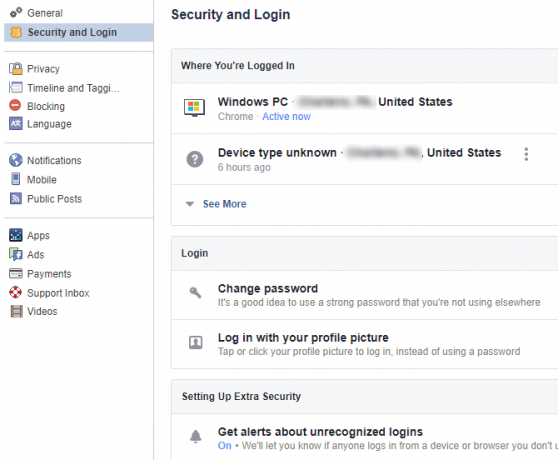
Накрая, проверете вашата активна сесия в Twitter на Вашите данни в Twitter страница с настройки. Превъртете надолу до Вашите устройства и История на достъпа до акаунта за да видите къде наскоро сте влезли.
Може би сте забелязали, че няколко от тези съвети се въртят около най-важните ви акаунти (Google, Facebook, Microsoft) и те са най-важни, защото един нападател може да нанесе най-много щети тях. ако някой влезе в имейла ви 6 начина Вашият имейл адрес може да бъде използван от измамнициКакво се случва, когато измамник хакне вашия имейл акаунт? Те могат да използват вашата репутация, финансови сметки и много други. Прочетете още , те могат да използват връзките за нулиране на забравена парола на други сайтове и да променят всяка парола, която е била свързана с вашия имейл.
10. Вижте кой използва вашия Wi-Fi
Бихте ли го харесали, ако някой е пропилял в домашната ви мрежа? Със сигурност не. Ти надяваме се да имате силна парола на вашия рутер Как да конфигурирате своя рутер, за да направите домашната си мрежа наистина сигурнаНастройките на рутера по подразбиране излагат вашата мрежа на риск, което позволява на свободното зареждане на непознати да притискат надвисока и потенциално да извършват престъпления. Използвайте нашето обобщение, за да конфигурирате стандартните настройки на рутера, за да предотвратите неоторизиран достъп до вашата мрежа. Прочетете още така че неоторизирани хора не могат да се свържат. Заслужава си бърза проверка уверете се, че вашият съсед не е разбрал паролата ви Как да си осигурите Wi-Fi и да спрете съседите да го крадатАко вашият Wi-Fi SSID се излъчва към околните къщи, има вероятност вашият интернет да бъде откраднат. Разберете как да предотвратите това да се случва и да контролирате вашата честотна лента. Прочетете още или нещо.
последвам нашето ръководство за проверка на мрежата ви за подозрителни устройства Как да проверите вашата Wi-Fi мрежа за съмнителни устройстваПритеснявате ли се, че във вашата Wi-Fi мрежа може да има непознати или хакери? Ето как можете да проверите и как да направите нещо по въпроса. Прочетете още да го направя. Докато сте в това, би трябвало тествайте сигурността на вашата домашна мрежа с безплатни инструменти Как да тествате сигурността на домашната си мрежа с безплатни хакерски инструментиНикоя система не може да бъде изцяло „устойчива на хак“, но тестовете за сигурност на браузъра и защитните мрежи могат да направят настройката ви по-стабилна. Използвайте тези безплатни инструменти, за да идентифицирате „слабите места“ в домашната си мрежа. Прочетете още да видим колко е сигурен.
Проверките ви откриха ли някакви проблеми?
Поздравления, току-що преминахте през десет важни проверки за сигурност. Те може да не са забавни или бляскави, но стъпките, които сте предприели с тях, ще изминат дълъг път, за да ви предпазят. Сега всичките ви устройства се актуализират, знаете точно какви приложения могат да имат достъп до вашите акаунти и елиминирахте слаби връзки във вашата верига за сигурност. Това е голяма работа!
За съжаление, нито една от тези стъпки не може да помогне да се защити от корпоративна некомпетентност, както при Нарушение на равновесието. Научете какво се е случило там Equihax: Една от най-злобните нарушения на всички временаНарушаването на Equifax е най-опасното и смущаващо нарушение на сигурността за всички времена. Но знаете ли всички факти? Засегнати ли сте? Какво можете да направите за това? Разберете тук. Прочетете още и какво трябва да направите, за да се защитите.
Кои от тези проверки са най-важни за вас? Какви други бързи проверки са важни? Кажете ни в коментарите!
Бен е заместник-редактор и мениджър на спонсорирани публикации в MakeUseOf. Той притежава B.S. в компютърни информационни системи от Гроув Сити Колидж, където завършва Cum Laude и с отличие в специалността си. Той обича да помага на другите и страстно се отнася към видеоигрите като медия.


